Подсчет значений с множественными критериями (Часть 1. Условие И) в EXCEL
18 апреля 2013 г.
Произведем подсчет строк, удовлетворяющих сразу двум критериям, которые образуют Условие И.
В качестве исходной таблицы возьмем таблицу с двумя столбцами: текстовым « Фрукты » и числовым « Количество на складе » (См. файл примера ).
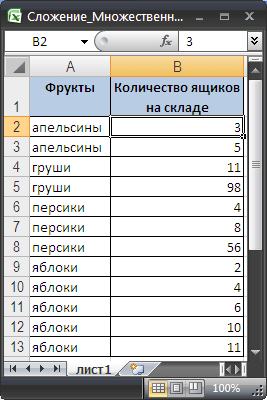
Задача1
Рассмотрим задачу, когда критерии применяются к значениям из разных столбцов.
Найдем число партий товара с определенным Фруктом И с Количеством на складе не менее минимального (Условие И - условие при котором строка считается удовлетворяющей критерию, когда оба ее поля одновременно соответствуют критериям). Например, число партий персики ( ячейка D 2 ) с количеством ящиков на складе >=5 ( ячейка Е2 ) . Результат очевиден: 2. Для наглядности, строки в таблице, удовлетворяющие критериям, выделяются Условным форматированием с правилом =И($A2=$D$2;$B2>=$E$2)
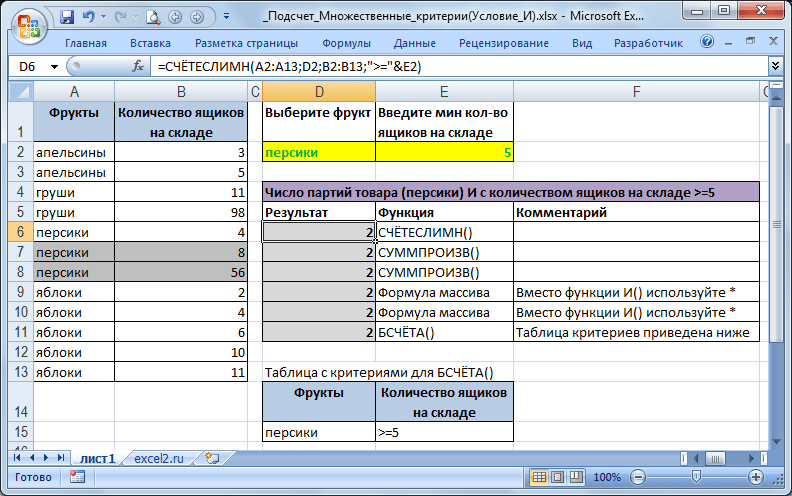
Подсчет можно реализовать множеством формул, приведем несколько:
1. = СЧЁТЕСЛИМН(A2:A13;D2;B2:B13;">="&E2) Это решение является самым простым и понятным.
2. =СУММПРОИЗВ(--(A2:A13=D2);--(B2:B13>=E2)) Это решение сложнее, но позволяет понять работу функции СУММПРОИЗВ() , которая может быть полезна для подсчета с множественными критериями в других случаях.
Разберем подробнее применение функции СУММПРОИЗВ() :
- Результатом вычисления A2:A13=D2 является массив {ЛОЖЬ:ЛОЖЬ:ЛОЖЬ:ЛОЖЬ:ИСТИНА:ИСТИНА:ИСТИНА:ЛОЖЬ:ЛОЖЬ:ЛОЖЬ:ЛОЖЬ:ЛОЖЬ} Значение ИСТИНА соответствует персики . Результат можно увидеть, выделив A2:A13=D2 , а затем нажав клавишу F9 ;
- Двойное отрицание (--) преобразует вышеуказанный массив в числовой: {0:0:0:0:1:1:1:0:0:0:0:0}
- Аналогично, второй массив возвращает {0:1:1:1:0:1:1:0:0:1:1:1}, где 0 соответствует значениям <5 (см. столбец «Количество ящиков на складе»). Первое значение (ячейка B2 ) =3, которое меньше 5 (не удовлетворяет критерию), поэтому первое значение в массиве {0:1:1:1:0:1:1:0:0:1:1:1} =0. Второе значение (ячейка B3 ) =5, которое удовлетворяет критерию >=5, поэтому второе значение в массиве =1 и т.д.
- Далее, функция попарно перемножает элементы массивов и суммирует их. Получаем – 2.
3. Другим вариантом использования функции СУММПРОИЗВ() является формула =СУММПРОИЗВ((A2:A13=D2)*(B2:B13>=E2)) . Здесь, знак Умножения (*) эквивалентен Условию И.
4. Формула массива = СУММ((A2:A13=D2)*(B2:B13>=E2)) эквивалентна вышеупомянутой формуле =СУММПРОИЗВ((A2:A13=D2)*(B2:B13>=E2)) Единственное, после ее ввода нужно вместо ENTER нажать CTRL + SHIFT + ENTER
5. Формула массива = СЧЁТ(ЕСЛИ((A2:A13=D2)*(B2:B13>=E2);B2:B13)) представляет еще один вариант многокритериального подсчета значений.
6. Формула = БСЧЁТА(A1:B13;A1;D14:E15) требует предварительного создания таблицы с условиями. Заголовки этой таблицы должны в точности совпадать с заголовками исходной таблицы. Размещение условий в одной строке соответствует Условию И.
Здесь есть один трюк: в качестве второго аргумента функции БСЧЁТА() ( поле) нужно ввести ссылку на заголовок столбца с текстовыми значениями, т.к. БСЧЁТА() подсчитывает текстовые значения . В случае использования БСЧЁТ() нужно записать другую формулу =БСЧЁТ(A1:B13;B1;D14:E15) . Табличка с критериями не изменится.
Задача2
Рассмотрим задачу, когда критерии применяются к значениям из одного столбца.
Найдем число партий товара с Количеством на складе не менее минимального и не более максимального (Условие И - строка таблицы соответствует критерию, когда ее поле удовлетворяет обоим критериям одновременно).
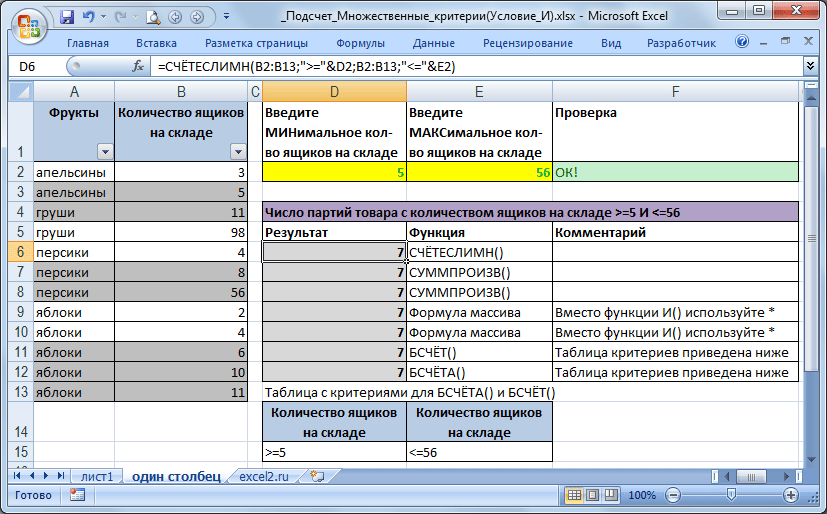
Решение стоится аналогично предыдущей задачи. Например, с использованием функции СЧЁТЕСЛИМН() формула выглядит так (см. лист один столбец в файле примера ):
=СЧЁТЕСЛИМН(B2:B13;">="&D2;B2:B13;"<="&E2)
Альтернативное решение
Подсчитать количество строк, удовлетворяющим 2-м критериям (Условие И) можно без применения формул с помощью стандартного Автофильтра .
Установите автофильтр к столбцу Количество ящиков на складе , выделив заголовок столбца и нажав CTRL+SHIFT+L. Выберите числовой фильтр Между .
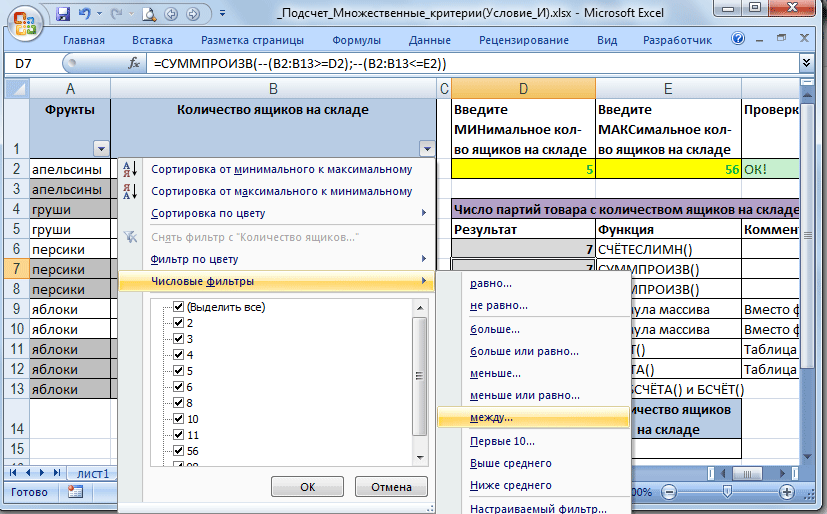
Введите критерии

Убедитесь, что результат такой же как в задаче2 - т.е. будет отобрано 7 строк (см. строку состояния в нижней части окна).
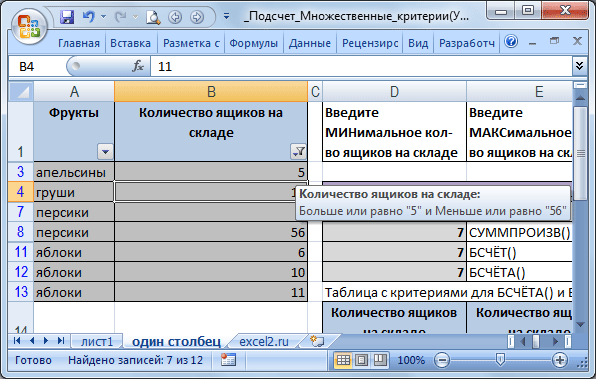
Примечание : подсчет значений с множественными критерями также рассмотрен в статьях Подсчет значений с множественными критериями (Часть 2. Условие ИЛИ) , Часть3 , Часть4 .
Комментарии